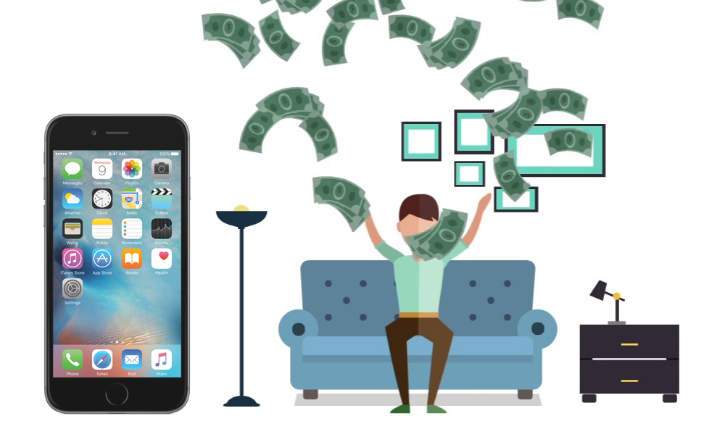ব্রাউজ করার সময় ক্রমাগত মাউসের বিরক্তিকর ক্লিক শুনে ক্লান্ত? টুইটার? সব সময় মেনু এবং বোতামগুলি স্ক্রোল না করে একটি একক কী টিপতে কতটা আরামদায়ক হবে? বেশিরভাগ ডেস্কটপ অ্যাপ্লিকেশনগুলির মতো, টুইটারেও একগুচ্ছ কীবোর্ড শর্টকাট রয়েছে যা আপনাকে সম্পাদন করতে দেয় একই কর্ম আপনি মাউস দিয়ে কি করবেন? একটি সাধারণ কী সমন্বয় সম্পাদন করা.
প্রথমে এই ক্রিয়াটি বা অন্যটি সম্পাদন করার সংমিশ্রণটি কী ছিল তা মনে রাখা কিছুটা বিরক্তিকর হতে পারে, তবে যত তাড়াতাড়ি আপনি এই শর্টকাটগুলির কয়েকটি মুখস্থ করতে শুরু করবেন এই সামাজিক নেটওয়ার্কে আপনার পরিদর্শনগুলি গোলাপের আসল বিছানায় পরিণত হবে। গ্যারান্টিযুক্ত !
অ্যাকশন
- চ: প্রিয় হিসেবে চিহ্নিত করুন
- এন: একটি নতুন টুইট রচনা করতে।
- আর: একটি টুইটের উত্তর দিন।
- গ: সমস্ত খোলা টুইট বন্ধ করুন।
- বা: ছবি প্রসারিত করুন
- টি: রিটুইট করুন।
- খ: ব্যবহারকারীকে ব্লক করুন.
- বা: নিঃশব্দ ব্যবহারকারী.
- এম: একটি সরাসরি বার্তা পাঠান.
- Ctrl + এন্টার: টুইট পাঠান।
- প্রবেশ করুন: টুইটের বিবরণ খুলুন
- /: টুইট অনুসন্ধান করুন.
- .: রিফ্রেশ করুন এবং নতুন টুইট আপলোড করুন৷
নেভিগেশন
- G + H: মূল পৃষ্ঠায় যান।
- G+R: সব উল্লেখ দেখুন.
- জি + পি: আপনার প্রোফাইলে যান।
- জি + এম: মেসেজে যেতে।
- G+N: বিজ্ঞপ্তিতে যান
- G + U: একটি নির্দিষ্ট ব্যক্তির টুইটার প্রোফাইল দেখতে.
- জি + এল: আপনার তালিকা দেখুন.
- G + F: আপনার পছন্দসই দেখুন.
- ?: শর্টকাট সহায়তা প্যানেল খোলে।
- জে: পরবর্তী টুইট।
- কে: আগের টুইটে যান।
- স্থান: পৃষ্ঠা নিচে নামানো.